Hướng dẫn cách tải ảnh về máy tính đơn giản, dễ làm
Để tải ảnh về máy tính, bạn cần nhấp chuột phải vào hình ảnh muốn tải và chọn "Lưu hình ảnh thành..." từ menu ngữ cảnh. Sau đó, chọn thư mục đích trên máy tính của bạn và nhấp "Lưu" để bắt đầu quá trình tải xuống. Khi hoàn tất, bạn có thể tìm thấy hình ảnh đã tải về trong thư mục mà bạn đã chọn. Hãy cùng Máy Tính CDC đi tìm hiểu chi tiết nhé!
Cách tải hình ảnh trên trình duyệt
Google Chrome
Google Chrome là trình duyệt web được sử dụng nhiều nhất hiện nay. Để tải hình ảnh về máy tính, bạn có thể làm theo những bước sau đây:
Bước 1: Click chuột phải vào hình ảnh bạn muốn tải về, sau đó chọn “Lưu hình ảnh thành…”
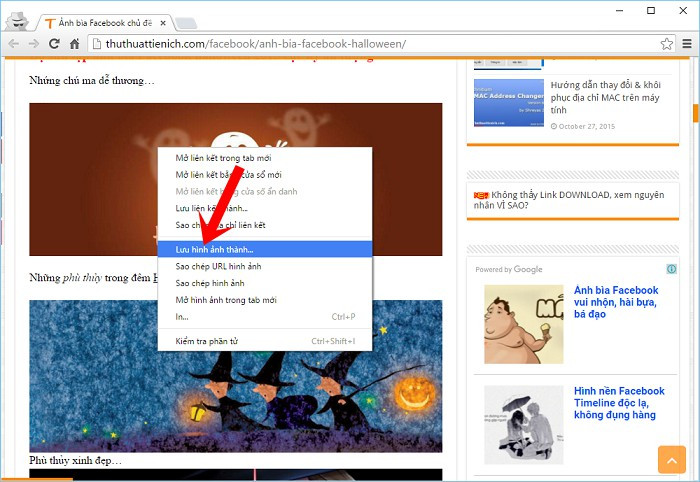
Bước 2: Click chuột máy tính vào thư mục bạn muốn lưu trữ trên máy tính và nhấn “Save”. Như vậy, trong thư mục đã có hình ảnh bạn thích.
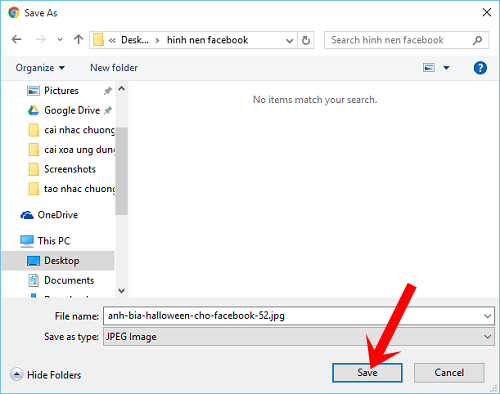
Cốc Cốc
Cốc Cốc cũng là một trong những trình duyệt web khá phổ biến tại Việt Nam. Nó được nhiều người lựa chọn sử dụng bởi những tính năng ưu việt mà không phải trình duyệt nào cũng được tích hợp. Nếu bạn đang sử dụng trình duyệt Cốc Cốc thì có thể làm theo những bước sau đây để tải hình ảnh về máy tính nhé.
Bước 1: Tương tự như trình duyệt Google Chrome. Bạn hãy click chuột phải vào hình ảnh muốn tải về. Sau đó, chọn “Lưu hình ảnh dưới dạng…”
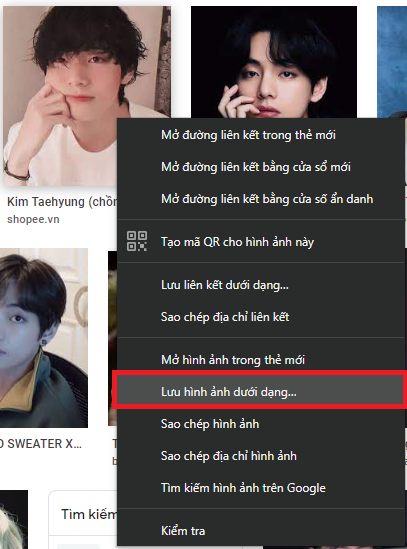
Bước 2: Chọn thư mục bạn muốn lưu trữ và nhấn “Save” để lưu lại hình ảnh.
Mozilla FireFox
Với Mozilla FireFox, bạn có thể thực hiện theo những bước sau:
Bước 1: Click chọn vào hình ảnh bạn muốn lưu trữ và chọn “Lưu ảnh dưới dạng…”
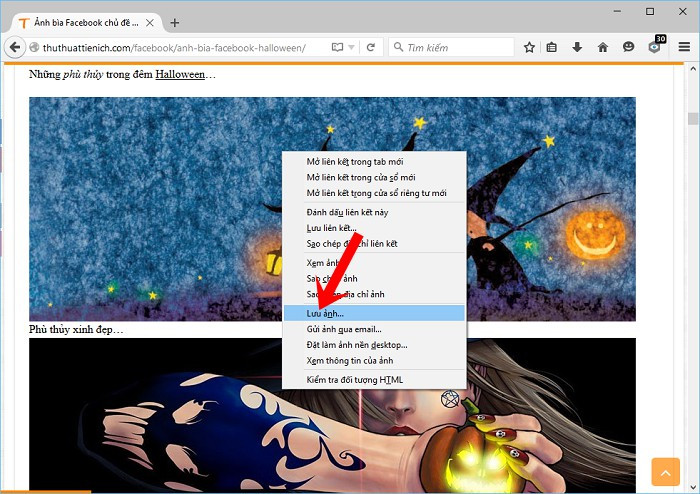
Bước 2: Chọn thư mục mà bạn muốn lưu trữ và nhấn “Save”.

Microsoft Edge
Tuy không còn quá phổ biến như những trình duyệt trên nhưng hầu hết tất cả các máy tính hay laptop trên thị trường hiện nay đều có trình duyệt tìm kiếm này. Bạn có thể thực hiện những bước sau để lưu hình ảnh về máy tính nhé.
Bước 1: Click chuột phải vào hình ảnh bạn muốn tải về máy tính, sau đó chọn “Save image as…”
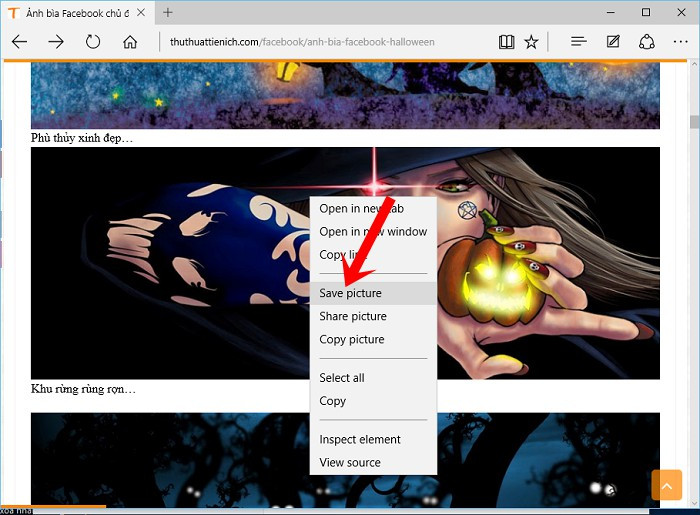
Bước 2: Chọn thư mục bạn muốn lưu trữ và nhấn “Save”.

Với những trình duyệt này, khi tải hình ảnh về máy tính, bạn đừng quên kiểm tra lại định dạng hình ảnh và đặt lại tên trước khi lưu trữ nhé.
Chắc chúng ta đã quá quen thuộc với ứng dụng hình ảnh Pinterest. Nó được xem như kho lưu trữ một khối lượng hình ảnh khổng lồ. Để tải hình ảnh trên Pinterest về máy tính, hãy thực hiện theo những bước đơn giản sau đây.
Bước 1: Click vào biểu tượng dấu ba chấm trên bức hình bạn yêu thích.
Bước 2: Chọn "Tải xuống hình ảnh". Vậy là hình ảnh để được lưu trữ trong thư mục Download của bạn rồi.
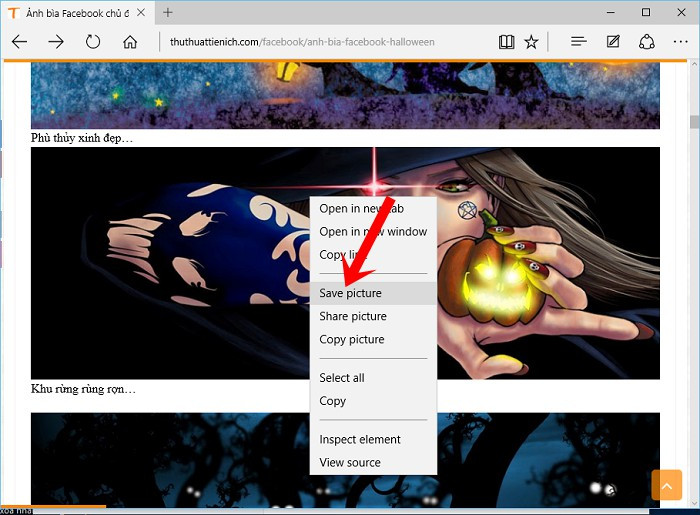
Công ty Cổ phần Vật tư và Thiết bị văn phòng CDC
Trụ sở chính: C18, Lô 9, KĐTM. Định Công, P. Định Công, Q. Hoàng Mai, TP. Hà Nội
Hotline 1: 0983.366.022 (Hà Nội)
CN.HCM: 51/1 Giải Phóng, Phường 4, Quận Tân Bình, TP Hồ Chí Minh
Hotline 2: 0904.672.691 (TP.HCM)
Website: maytinhcdc.vn
Facebook: https://www.facebook.com/maytinhcdc.vn/





